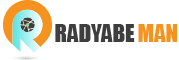میانبرهای صفحه کلید در ویندوز یک راه ساده و موثر برای افزایش بهره وری شما در حین استفاده از کامپیوتر یا لپ تاپ است. میانبر صفحه کلید در وبندوز به شما این امکان را می دهد که بدون نیاز به استفاده از ماوس یا پیمایش در منوها، عملیات و اقدامات رایج را سریع، آسان و دقیق انجام دهید. در این مقاله، ما برخی از مفیدترین میانبرهای صفحه کلید در ویندوز را مورد بحث قرار خواهیم داد که می توانند به شما کمک کنند کارآمدتر عمل کنید.
1- کپی و چسباندن
ابتدایی ترین میانبر صفحه کلید، عملکرد کپی و چسباندن است. برای کپی کردن، از میانبر صفحه کلید “Ctrl + C” استفاده کنید و برای چسباندن، از میانبر صفحه کلید “Ctrl + V” استفاده فرمایید. این عملیات یک راه حل بسیار ساده و آسان برای کپی و چسباندن متن، تصاویر یا انواع دیگر دادهها است.
2- ذخیره
برای ذخیره یک سند یا فایل، از میانبر صفحه کلید “Ctrl + S” استفاده کنید. این یک راه حل سریع و آسان برای ذخیره کار شما، بدون نیاز به پیمایش در منوها یا استفاده از ماوس است. این عملیات بیشتر در برنامههای ویندوز انجام میشود. به طور مثال در فوتوشاپ طراحی را تا جایی رساندهاید ذخیره میکنید و پس از مدتی به ادامه آن میپردازید.
3- واگرد و انجام مجدد
برای لغو یک عملیات یا برگشتن به حالت قبلی، از میانبر صفحه کلید “Ctrl + Z” استفاده کنید. برای انجام مجدد عمل، و برگشتن به حالت انجام شده از میانبر صفحه کلید “Ctrl + Y” استفاده کنید. این میانبرها برای تصحیح اشتباهات یا لغو تغییرات تصادفی مفید در ویندوز مفید هستند. به طور مثال تصویری را اشتباها به فولدری بردید که نمیخواستید با این عملیات سریعا به حالت اولیه باز میگردد.
4- یافتن یا جست و جو
برای یافتن یک کلمه یا عبارت خاص در یک سند همانند فایلهای PDF یا WORD، از میانبر صفحه کلید “Ctrl + F” استفاده کنید. با این کار یک کادر باز می شود که در آن می توانید کلمه یا عبارتی را که می خواهید پیدا کنید قابل تایپ است.
5- انتخاب همه
برای انتخاب تمام متن یا داده های یک سند یا فایل، از میانبر صفحه کلید “Ctrl + A” استفاده کنید. این یک راه سریع و آسان برای انتخاب همه فایلها به صورت یکجا در یک فولدر است، این عملیات بدون نیاز به استفاده از ماوس است.
6- باز کردن یک پنجره جدید
برای باز کردن یک پنجره جدید، از میانبر صفحه کلید “Ctrl + N” استفاده کنید. این برای باز کردن چندین پنجره به طور همزمان، بدون نیاز به پیمایش در منوها یا استفاده از ماوس مفید است. دقت داشته باشید که پنجره جدیدی از همان پنجره که هستید باز میشود.
7- جابهجایی بین پنجرههای باز
برای جابهجایی بین پنجرههای باز، از میانبر صفحه کلید «Alt + Tab» استفاده کنید. این یک راه سریع و آسان برای جابجایی بین پنجرههایی است که در ویندوز باز کرده بودیم و کافیست بدون کلیک بر روی هرکدام از آنها برویم و نگه داریم.

8- بستن پنجره
برای بستن یک پنجره، از میانبر صفحه کلید “Alt + F4” استفاده کنید. این یک راه سریع و آسان برای بستن یک پنجره بدون نیاز به کلیک بر روی دکمه “X” است.
9- برش یا کات
برای برش متن یا داده، از میانبر صفحه کلید ویندوز “Ctrl + X” استفاده کنید. این عملیات شبیه به تابع کپی و چسباندن است، اما متن یا داده انتخاب شده را نیز از محل اصلی خود حذف میکند.
10- Refresh
برای بازخوانی یک صفحه وب یا برنامه، از میانبر صفحه کلید “F5” استفاده کنید. این یک راه سریع و آسان برای به روز رسانی اطلاعات نمایش داده شده روی صفحه است. از این کلیک در مرورگرها نیز میتوانید استفاده کنید.
11- چاپ یا پرینت گرفتن
برای چاپ یک سند یا فایل، از میانبر صفحه کلید “Ctrl + P” استفاده کنید. این یک راه سریع و آسان برای چاپ کار شما، بدون نیاز به پیمایش در منوها یا استفاده از ماوس است.
12- پررنگ، ایتالیک و زیرخط
برای پررنگ کردن، ایتالیک کردن یا خط کشیدن زیر یک متن، به ترتیب از میانبرهای صفحه کلید “Ctrl + B“، “Ctrl + I” و “Ctrl + U” استفاده کنید. این میانبرها برای قالب بندی سریع و آسان متن مفید هستند. از این میانبرهای صفحه کلید بیشتر در نرم افزاهایی همانند word یا excel استفاده میشود.
13- بزرگنمایی و کوچک نمایی – زوم کردن
برای بزرگنمایی یا کوچکنمایی یک صفحه وب یا سند، به ترتیب از میانبرهای صفحه کلید “Ctrl + +” و “Ctrl + –” استفاده کنید. این میانبرها برای بزرگ کردن یا کاهش اندازه متن و تصاویر روی صفحه مفید است.
14- نشانک یا بوک مارک یک صفحه وب
برای نشانک کردن یک صفحه وب، از میانبر صفحه کلید “Ctrl + D” (یا “Command + D” در Mac) استفاده کنید. این یک راه سریع و آسان برای ذخیره یک صفحه وب برای اینکه بعدا بدون نیاز به پیمایش در منوها یا استفاده از ماوس به صفحه هدایت شوید.
15- باز کردن یک برگه جدید
برای باز کردن یک برگه جدید در مرورگر وب خود، از میانبر صفحه کلید “Ctrl + T” (یا “Command + T” در Mac) استفاده کنید. این برای باز کردن چندین تب به طور همزمان، بدون نیاز به پیمایش در منوها یا استفاده از ماوس مفید است.
16- جابهجایی بین برگهها
برای جابهجایی بین برگههای باز در مرورگر وب خود، از میانبر صفحه کلید «Ctrl + Tab» (یا «Command + Shift» در Mac استفاده کنید. این عملیات یک راه حل سریع و آسان برای جابهجایی بین برگههای مختلف، بدون نیاز به کلیک بر روی نوار برگه است.
17- بستن یک برگه
برای بستن یک برگه در مرورگر وب خود، از میانبر صفحه کلید “Ctrl + W” (یا “Command + W” در مک استفاده کنید). این یک راه سریع و آسان برای بستن یک برگه بدون نیاز به کلیک بر روی دکمه “X” است.
18- باز کردن نوار آدرس
برای باز کردن نوار آدرس در مرورگر وب خود، از میانبر صفحه کلید “Ctrl + L” (یا “Command + L” در Mac) استفاده کنید. این برای تایپ سریع آدرس وب سایت یا جستجوی چیزی در اینترنت مفید است.
19- باز کردن کنسول توسعه دهنده
برای باز کردن کنسول توسعه دهنده در مرورگر وب خود، از میانبر صفحه کلید “Ctrl + Shift + I” (یا “Command + Option + I” در مک استفاده کنید). این جرکت برای مشاهده و اشکال زدایی صفحات وب و برنامه های وب مفید است.
اینها تنها تعدادی از میانبرهای صفحه کلید هستند که می توانند به شما کمک کنند کارآمدتر، حرفهای تر و سریع تر عمل کنید. با یادگیری و استفاده از این میانبرها می توانید در زمان صرفه جویی کرده و بهره وری خود را افزایش دهید.
علاوه بر این، بسیاری از برنامهها و سیستمعاملها مجموعهای از میانبرهای صفحهکلید خود را دارند، بنابراین ارزش دارد که برای یادگیری موارد خاص نرمافزاری که اغلب استفاده میکنید، وقت بگذارید و کلیدهای میانبر را یاد بگیرید.
نتیجه گیری
در نتیجه، میانبرهای صفحه کلید یک راه ساده و موثر برای افزایش بهره وری شما در حین استفاده از رایانه است. با یادگیری و استفاده از این میانبرها می توانید در زمان صرفه جویی کنید و کارآمدتر عمل کنید. استفاده از آنها را از امروز شروع کنید، تفاوت را در مرور زمان خواهید دید.
سوالات متداول
یانبرهای صفحه کلید در ویندوز چیست؟
میانبرهای صفحه کلید ترکیبی از کلیدهای ویندوز هستند که می توان آنها را برای انجام یک عمل یا عملیات خاص با یکدیگر فشار داد. آنها برای صرفه جویی در زمان و افزایش بهره وری طراحی شده اند و به شما امکان می دهند تا بدون نیاز به استفاده از ماوس یا پیمایش در منوها، اقدامات رایج را سریع و آسان انجام دهید.
چگونه می توانم میانبرهای صفحه کلید را یاد بگیرم؟
منابع زیادی برای یادگیری میانبرهای صفحه کلید موجود است. می توانید برای لیستی از میانبرها به بخش راهنمای نرم افزاری که استفاده می کنید مراجعه کنید یا میانبرها را به صورت آنلاین جستجو کنید. همچنین میتوانید با ترکیبهای کلیدی مختلف آزمایش کنید تا ببینید آیا آنها کار میکنند یا خیر. در این مقاله تعدادی از پرکاربردها را برای شما جمع کردیم.
آیا میانبرهای صفحه کلید برای همه سیستم عامل ها یکسان است؟
خیر. برخی از میانبرهای صفحه کلید بسته به سیستم عاملی که استفاده می کنید ممکن است متفاوت باشد. به عنوان مثال، در مک، کلید "Ctrl" با کلید "Command" جایگزین می شود.